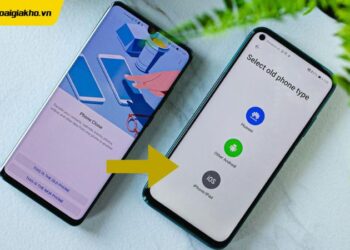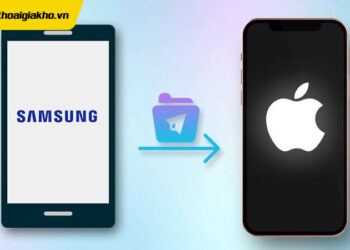Việc chuyển từ hệ điều hành Android sang iPhone thường mang đến cho người dùng nhiều thách thức, đặc biệt là trong việc chuyển dữ liệu từ thiết bị cũ sang thiết bị mới. Nếu bạn đang đau đầu về vấn đề này,đừng lo lắng nhé! Bài viết này của Điện Thoại Giá Kho sẽ hướng dẫn bạn cách chuyển dữ liệu từ Android sang iPhone qua vài thao tác đơn giản, giúp bạn dễ dàng tiếp tục sử dụng điện thoại mới mà không bỏ lỡ bất kỳ thông tin quan trọng nào.
Xem nhanh
Khi nào nên chuyển dữ liệu từ thiết bị Android sang iPhone?

Trước khi bắt đầu, bạn cần hiểu rõ thời điểm nào là phù hợp để chuyển dữ liệu. Thông thường, bạn sẽ cần thực hiện việc này khi:
- Mua một chiếc iPhone mới và muốn chuyển toàn bộ dữ liệu từ thiết bị Android cũ.
- Muốn thay đổi thiết bị nhưng vẫn giữ nguyên các dữ liệu quan trọng như danh bạ, hình ảnh, tin nhắn và ứng dụng.
- Cần đảm bảo mọi dữ liệu cá nhân được an toàn và bảo mật trong quá trình chuyển đổi.
Như vậy, việc chọn thời điểm thích hợp sẽ giúp bạn tránh được rủi ro mất mát dữ liệu không mong muốn.
⇒ Sở hữu iphone 14 pro max 256 thời trang và đẳng cấp với chi phí tiết kiệm tối đa.
Một số cách chuyển dữ liệu từ Android sang iPhone đơn giản, dễ dàng nhất
Hiện nay, có nhiều cách để chuyển dữ liệu từ Android sang iPhone. Tuy nhiên, dưới đây là ba phương pháp phổ biến nhất được nhiều người tin tưởng và lựa chọn:
Sử dụng Google Drive

Google Drive là một công cụ mạnh mẽ để sao lưu dữ liệu trên thiết bị Android và chuyển chúng sang iPhone.
Cách thực hiện chuyển dữ liệu bao gồm các bước đơn giản như sau:
- Sao lưu dữ liệu trên Google Drive: Mở ứng dụng Google Drive trên điện thoại Android và vào phần cài đặt. Chọn “Backup” để sao lưu dữ liệu của bạn, bao gồm danh bạ, lịch và hình ảnh.
- Thiết lập iPhone: Sau khi sao lưu hoàn tất, thiết lập iPhone của bạn. Tải ứng dụng Google Drive từ App Store và đăng nhập vào tài khoản Google.
- Truy cập dữ liệu: Sau khi đăng nhập, bạn có thể truy cập các dữ liệu đã sao lưu như danh bạ, lịch và hình ảnh trực tiếp trên iPhone.
Xem thêm: iPhone 16 Pro Max khi nào ra mắt
Sử dụng phần mềm bên thứ ba

Ngoài hai phương pháp trên, bạn cũng có thể sử dụng các phần mềm bên thứ ba như AnyTrans, Syncios, hoặc MobileTrans để chuyển dữ liệu từ Android sang iPhone. Những phần mềm này hỗ trợ chuyển đa dạng loại dữ liệu và có giao diện dễ sử dụng.
Cách thực hiện đơn giản, bao gồm các bước hướng dẫn từ Điện Thoại Giá Kho như sau:
- Tải và cài đặt phần mềm: Tải phần mềm phù hợp và cài đặt trên máy tính của bạn.
- Kết nối hai thiết bị: Kết nối cả điện thoại Android và iPhone vào máy tính thông qua cáp USB.
- Chọn dữ liệu để chuyển: Mở phần mềm và chọn các loại dữ liệu bạn muốn chuyển. Nhấn “Start Transfer” để bắt đầu quá trình.
- Hoàn tất: Khi quá trình hoàn tất, bạn sẽ thấy các dữ liệu đã được chuyển thành công sang iPhone.
Cách chuyển dữ liệu từ Android sang iPhone bằng Move to iOS

Move to iOS là ứng dụng Android đầu tiên của Apple kết nối thiết bị Android cũ của bạn với thiết bị Apple mới thông qua kết nối Wi-Fi trực tiếp và chuyển tất cả dữ liệu của bạn. Mặc dù ứng dụng Move to iOS chuyển nhiều dữ liệu nhưng nó sẽ không chuyển ứng dụng của bạn (vì chúng không tương thích), nhạc của bạn hoặc bất kỳ mật khẩu nào. Ngoài ra, bạn có thể chỉ cần chuyển dữ liệu từ điện thoại hoặc máy tính bảng Android sang iPhone hoặc iPad chạy iOS 9 trở lên.
Bước 1: Chuẩn bị kỹ lưỡng trước khi chuyển dữ liệu

- Đảm bảo rằng cả hai thiết bị đều được sạc đầy pin.
- Kết nối cả hai thiết bị android và iPhone vào cùng một mạng Wi-Fi.
- Kiểm tra dung lượng trống trên iPhone để đảm bảo đủ chỗ cho dữ liệu chuyển sang và hãy sao lưu trước khi chuyển dữ liệu.
Bước 2: Tải và cài đặt Move to iOS
 Truy cập Google Play Store trên điện thoại Android và tải ứng dụng Move to iOS. Sau khi cài đặt, mở ứng dụng và đồng ý với các điều khoản dịch vụ.
Truy cập Google Play Store trên điện thoại Android và tải ứng dụng Move to iOS. Sau khi cài đặt, mở ứng dụng và đồng ý với các điều khoản dịch vụ.
Bước 3: Thiết lập iPhone và kết nối với Android
 Bật iPhone và bắt đầu quá trình thiết lập. Khi đến màn hình “Apps & Data”, chọn vào tính năng “Move Data from Android”. Trên điện thoại Android, nhập mã xác minh hiển thị trên iPhone.
Bật iPhone và bắt đầu quá trình thiết lập. Khi đến màn hình “Apps & Data”, chọn vào tính năng “Move Data from Android”. Trên điện thoại Android, nhập mã xác minh hiển thị trên iPhone.
Bước 4: Chọn dữ liệu mà bạn cần chuyển trên android
 Sau khi kết nối hai thiết bị, bạn sẽ thấy các tùy chọn để chuyển dữ liệu như danh bạ, tin nhắn, ảnh, video, dấu trang web, tài khoản email, và lịch. Chọn các mục bạn muốn chuyển, sau đó nhấn “Next”.
Sau khi kết nối hai thiết bị, bạn sẽ thấy các tùy chọn để chuyển dữ liệu như danh bạ, tin nhắn, ảnh, video, dấu trang web, tài khoản email, và lịch. Chọn các mục bạn muốn chuyển, sau đó nhấn “Next”.
Truy cập vào nút ” Mua ngay” để rinh ngay TOP sản phẩm công nghệ giá rẻ HOT nhất thị trường!
Bước 5: Chờ quá trình chuyển giao dữ liệu hoàn tất
 Quá trình chuyển dữ liệu sẽ mất một chút thời gian tùy vào dung lượng dữ liệu. Sau khi hoàn tất, bạn có thể tiếp tục thiết lập các phần còn lại trên iPhone.
Quá trình chuyển dữ liệu sẽ mất một chút thời gian tùy vào dung lượng dữ liệu. Sau khi hoàn tất, bạn có thể tiếp tục thiết lập các phần còn lại trên iPhone.
Một số lưu ý khi chuyển dữ liệu từ Android sang iPhone

- Kiểm tra dung lượng lưu trữ: Bạn cần đảm bảo thiết bị Android và iPhone của mình còn trên 75% pin. Với lượng dữ liệu lớn, thiết bị sẽ tiêu tốn rất nhiều năng lượng để thực hiện. Do đó, hãy đảm bảo cả hai điện thoại đều được bật nguồn để tránh bị mất điện giữa chừng. Tốt hơn nữa, bạn nên cắm sạc trong khi truyền dữ liệu.
- Đảm bảo kết nối ổn định: Quá trình chuyển dữ liệu yêu cầu kết nối Wi-Fi ổn định, vì vậy hãy đảm bảo rằng mạng của bạn đủ mạnh để không bị gián đoạn.
- Kiểm tra dữ liệu sau khi chuyển: Sau khi hoàn tất quá trình chuyển dữ liệu, hãy kiểm tra kỹ lại các dữ liệu đã chuyển sang iPhone để đảm bảo không có gì bị thiếu sót.
Chuyển đổi từ Android sang iPhone có thể là một quá trình phức tạp, nhưng với những hướng dẫn chi tiết trên, bạn hoàn toàn có thể thực hiện việc này một cách dễ dàng. Hy vọng rằng bài viết này của Điện Thoại Giá Kho đã giúp bạn hiểu rõ cách chuyển dữ liệu từ Android sang iPhone qua vài thao tác đơn giản. Hãy tự tin sử dụng iPhone mới của bạn mà không cần lo lắng về việc mất dữ liệu.
Đọc thêm:
- Chi tiết cách chuyển dữ liệu từ iPhone sang Android dễ dàng
- Cách chuyển dữ liệu Samsung sang Samsung bằng Smart Switch (2024)
- Chi tiết từng bước chuyển dữ liệu từ Samsung sang Xiaomi dễ dàng
- Cách để chuyển dữ liệu Xiaomi chỉ qua vài bước bằng Mi Mover
Địa chỉ showroom của Điện thoại Giá Kho tại TP. HCM
121 Chu Văn An, P26, Quận Bình Thạnh, HCM
1247, Đường 3 Tháng 2, P7, Quận 11, HCM
947 Quang Trung, P14, Quận Gò Vấp, HCM
56 Lê Văn Việt, Phường Hiệp Phú, TP. Thủ Đức